Jak používat příkazy Znovu a Opakovat ve Wordu 2016

Objevte, jak efektivně využívat příkazy Znovu a Opakovat ve Wordu 2016 pro opravy dokumentů a zlepšení pracovního toku.
Při práci s více objekty nebo tvary v aplikaci Excel 2007 může být občas nutné zarovnat objekty určitými způsoby, aby se zlepšil jejich vzhled v listu. Excel nabízí několik možností zarovnání prostřednictvím nabídky Zarovnat na kartě Formát nástrojů kreslení.
Chcete-li zarovnat grafické objekty v listu, postupujte takto:
Vyberte první objekt a poté podržte klávesu Ctrl a vyberte ostatní objekty.
Chcete-li pomoci při výběru více objektů, vyberte jeden objekt, klepněte na kartu Nástroje kreslení Formát a poté klepněte na tlačítko Podokno výběru ve skupině Uspořádat. Můžete Ctrl+kliknout na více grafik v podokně, který se zobrazí vpravo.
Klepněte na tlačítko Zarovnat ve skupině Uspořádat na kartě Formát nástrojů kreslení.
Zobrazí se seznam možností.
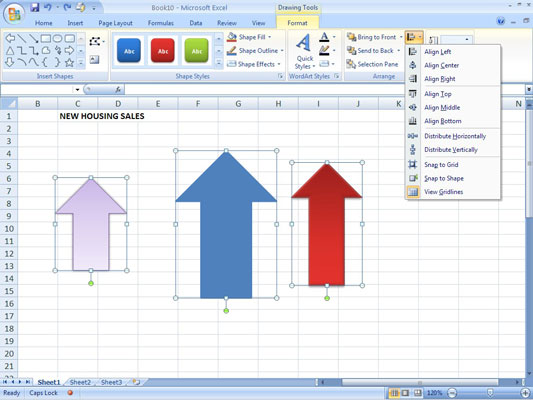
Vyberte možnost zarovnání z rozevírací nabídky Zarovnat.
Vyberte možnost nabídky:
Zarovnat doleva: Zarovná dva nebo více objektů tak, aby jejich levé okraje byly stejné jako u vybraného objektu zcela vlevo.
Zarovnat na střed: Zarovná dva nebo více objektů svisle přes jejich středy.
Zarovnat vpravo: Zarovná dva nebo více objektů tak, aby jejich pravé okraje byly stejné jako u objektu vybraného zcela vpravo.
Zarovnat nahoře: Zarovná dva nebo více objektů tak, aby jejich horní okraje byly stejné jako nejvýše vybraný objekt.
Zarovnat na střed: Zarovná dva nebo více objektů vodorovně přes jejich středy.
Zarovnat dole: Zarovná dva nebo více objektů tak, aby jejich spodní okraje byly stejné jako nejníže vybraný objekt.
Rozmístit vodorovně: Zarovná tři nebo více objektů tak, aby byly vodorovně rozmístěny stejně.
Rozmístit svisle: Zarovná tři nebo více objektů tak, aby byly svisle rozmístěny stejně.
Přichytit k mřížce: Když je aktivní, pomocí kterékoli z možností zarovnání zarovnáte objekty k nejbližšímu průsečíku mřížky. Když je zapnuto Přichytit k mřížce, posouváním objektu pomocí kláves se šipkami se objekt posouvá o jednu čáru mřížky. Když je funkce Přitahování k mřížce vypnutá, posouváním objektu se objekt posouvá o jeden pixel.
Přichytit k tvaru: Když je aktivní, zarovná objekty k čarám mřížky, které procházejí vodorovnými a svislými okraji jiných objektů.
Zobrazit mřížku: Vypíná a zapíná zobrazení mřížky v listu aplikace Excel.

Tři objekty se šipkami zarovnané na střed a na střed.
Objevte, jak efektivně využívat příkazy Znovu a Opakovat ve Wordu 2016 pro opravy dokumentů a zlepšení pracovního toku.
Naučte se, jak efektivně změnit stav buněk v Excelu 2010 z uzamčených na odemčené nebo z neskrytého na skrytý s naším podrobným průvodcem.
Zjistěte, jak efektivně využít překladové nástroje v Office 2016 pro překlad slov a frází. Překlad Gizmo vám pomůže překládat text s lehkostí.
Šablona ve Wordu šetří čas a usnadňuje vytváření dokumentů. Zjistěte, jak efektivně používat šablony ve Wordu 2013.
Zjistěte, jak si vytvořit e-mailová upozornění ve SharePointu a zůstat informováni o změnách v dokumentech a položkách.
Objevte skvělé funkce SharePoint Online, včetně tvorby a sdílení dokumentů a typů obsahu pro efektivnější správu dat.
Zjistěte, jak vypočítat fiskální čtvrtletí v Excelu pro různá data s použitím funkce CHOOSE.
Zjistěte, jak vytvořit hypertextový odkaz v PowerPointu, který vám umožní pohodlně navigovat mezi snímky. Použijte náš návod na efektivní prezentace.
Uložili jste nedávno svůj dokument? Náš návod vám ukáže, jak zobrazit starší verze dokumentu v aplikaci Word 2016.
Jak přiřadit makra vlastní kartě na pásu karet nebo tlačítku na panelu nástrojů Rychlý přístup. Návod pro Excel 2013.





